Introduction
Ver. all 2016 2019 2021 2024 365
エクセルで用紙1枚になるべく大きく印刷する方法です。
余白を調整して用紙ギリギリにチャレンジしてみましょう。
用紙一枚に印刷する予定で表を作成して、
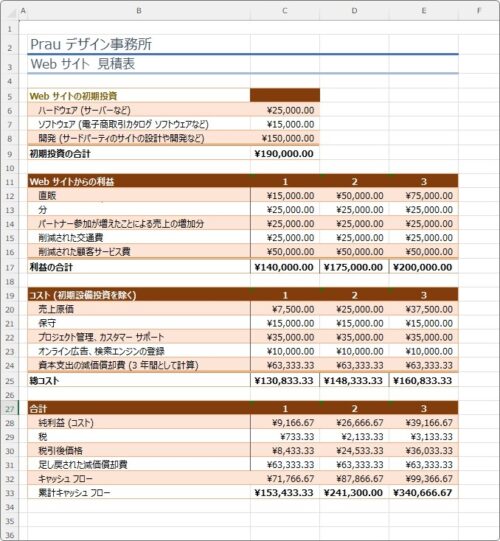
よし!印刷しよう!と思って印刷プレビューを見ると・・・。
一番右の列が欠けている!
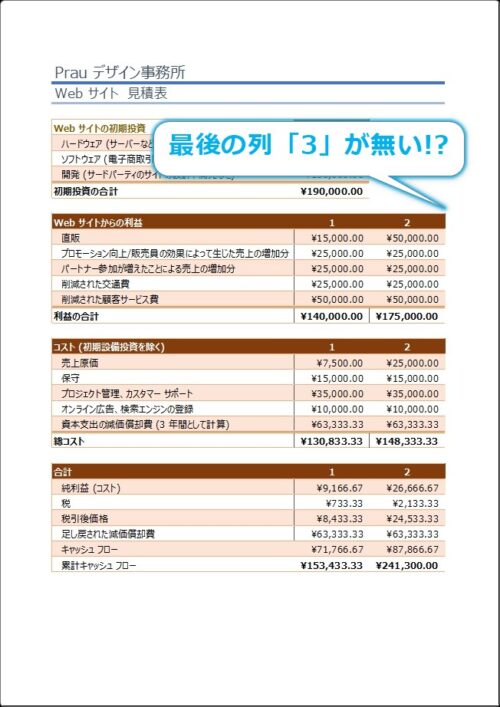
左下のページ数を見てみると、
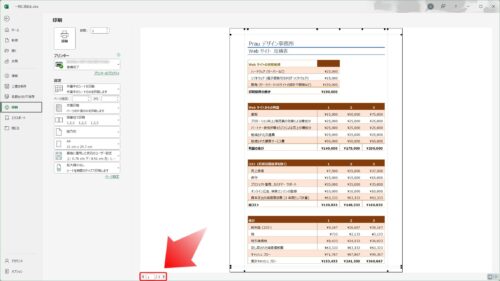
「1/2」になっている。
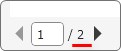
つまり2枚になっているということ。
「▶」ボタンを押してみると、確かに最後の列が二枚目に。
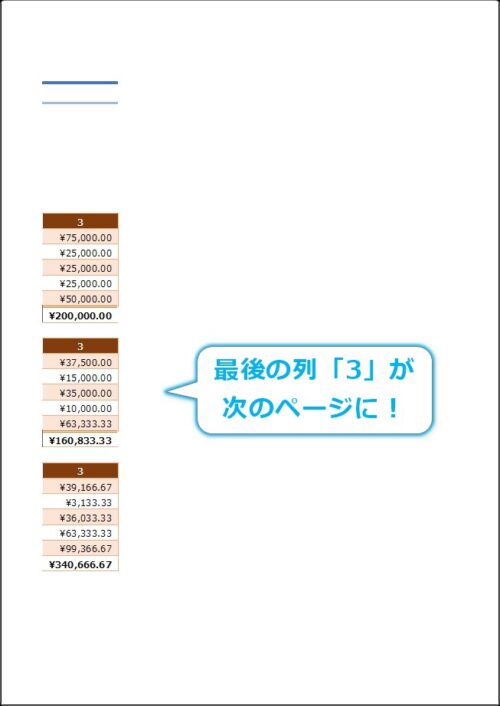
下が入りきっていないこともありますね。
そんな時の対処法です。

余白の調整で解決にゃ
用紙1枚に拡大して印刷する方法
今回は、下の表で説明していきます。
1枚に収めるように作成したつもりが、ちょっと下に長くなってしまったような気もします。
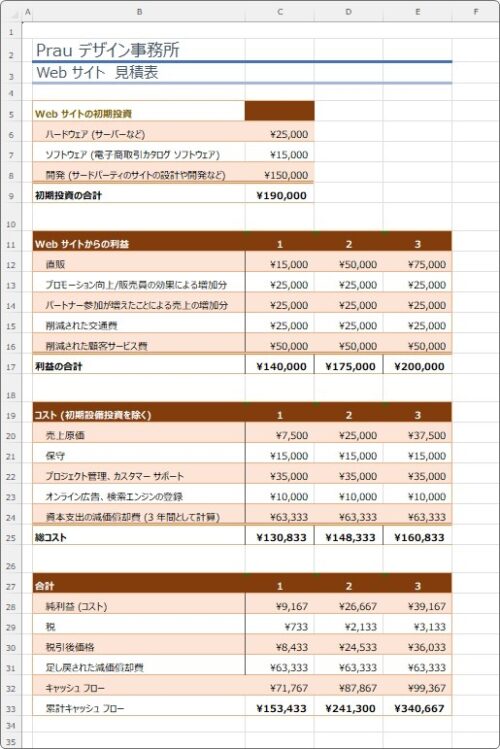
[ファイル] → [印刷]で印刷プレビューを確認してみると、
※ショートカットキーの【Ctrl】+【P】がおすすめ
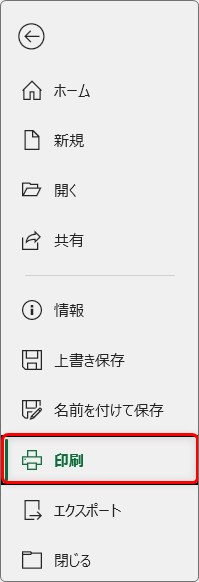
最後の方の数行が入りきっていないようです。
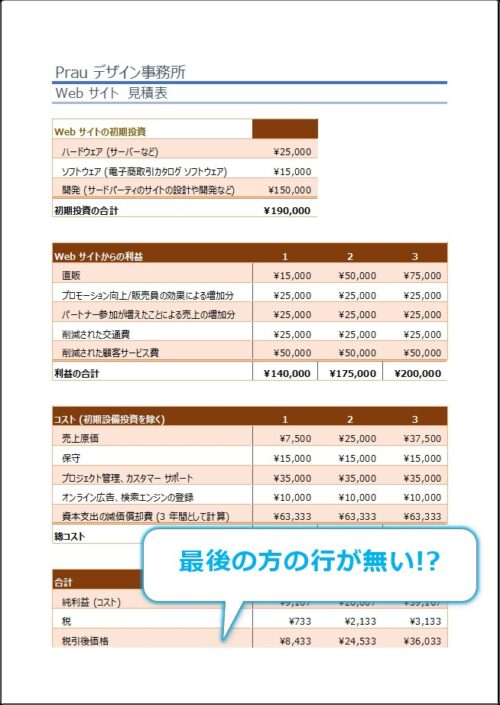
左下のページ数を確認してみると、
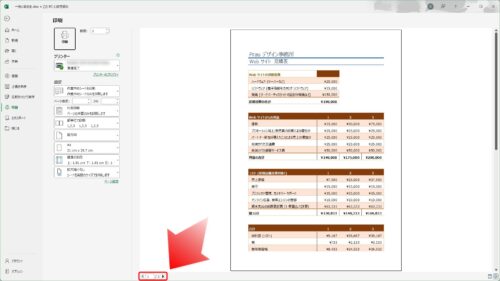
「1/2」と表示されているので、やっぱり2枚目が存在するようです、
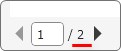
「▶」ボタンを押してみると、どうやら最後の3行が入りきらなかったみたい。
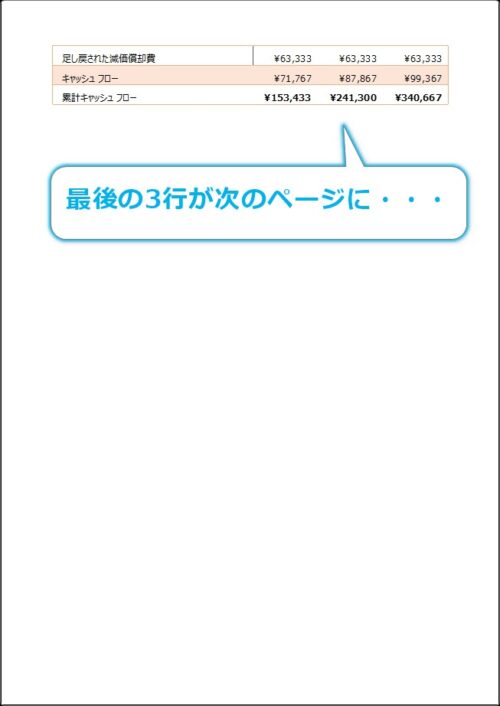
さて、ここからが本題です。
余白を調整します。
お勧めは画面右下の[余白の表示]ボタンを押して、余白の線を表示する方法です。
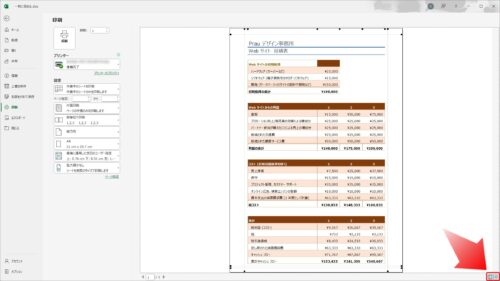
2つボタンがありますが、左側を押します。

プレビュー画面に「余白」の線と、上下には「ヘッダー/フッター」の線が表示されます。
※「ヘッダー/フッター」とは、日付やタイトルを入れるための上下の余白範囲のことです。
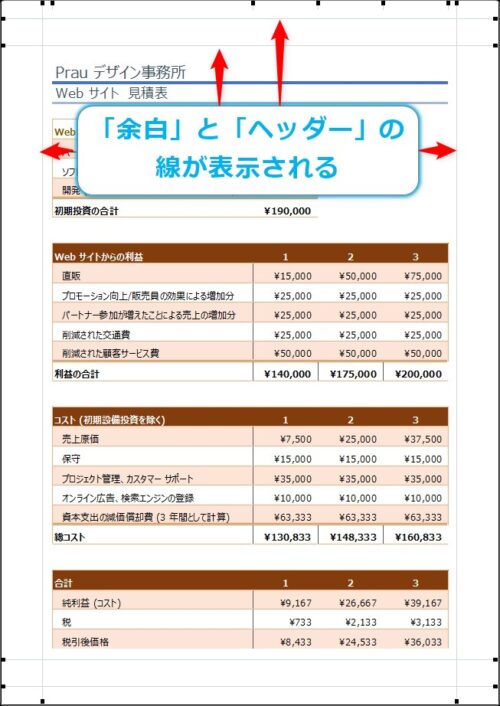
これら線の上にマウスを移動すると、引っ張るだけで余白の範囲を変更することができます。
今回は上下の余白を狭くして印刷できる範囲を広げたい。
ということで、上の線の上にマウスを移動して、マウスポインタが上下の矢印に変更されたのを確認してから、
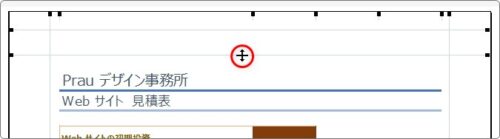
上に引っ張って、上余白を狭くします。
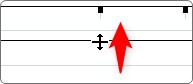
印刷する際に、ある程度の余白は必要なので、あまりギリギリにするのはやめましょう。
※印刷機の種類によって、どの程度余白が必要かは異なります。
続けて、下の線にも移動して、

今度は下に引っ張ります。
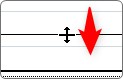
余白が狭くなりました。
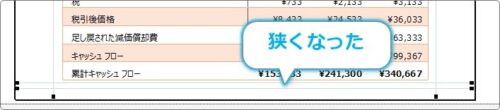
狭くなった分、印刷範囲が自動で広がります。
2枚目がなくなるまで、少しづつ広げていくのがお勧めです。
左下のページ数が「1/1」になったのを確認できたら終了です。
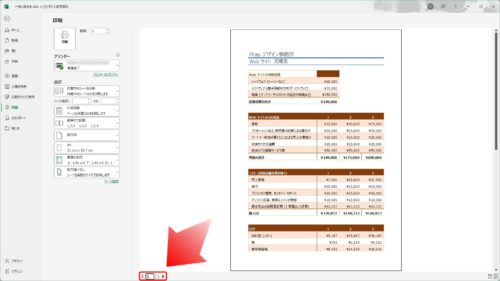
印刷スタートしましょう。
いろいろ作業していると、余白サイズを元の状態に戻したくなることもあるでしょう。
その時は、[最後に適用した余白のユーザー設定]ボタンを押して、
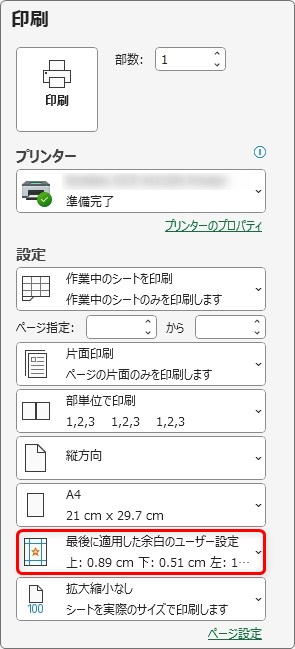
一覧から[標準]を押せば戻ります。
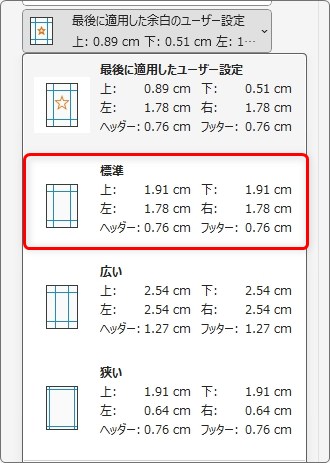
まとめ
余白の調整は、他の場所からもできます。
でも、ちょっとはみ出た状態を調整したい時は今回の方法がおすすめです。
見た目で少しづつ調整できるのが良い所。
もし、余白調整で入りきらないようだと、表全体を縮小しましょう。
[作業中のシートを印刷]を押して、
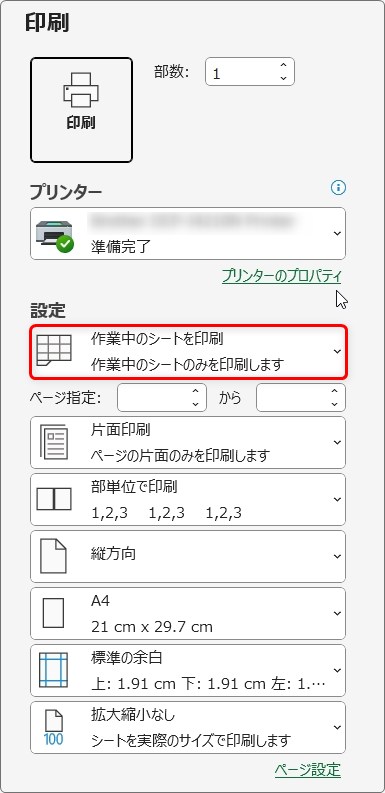
[ブック全体を印刷]を押します。
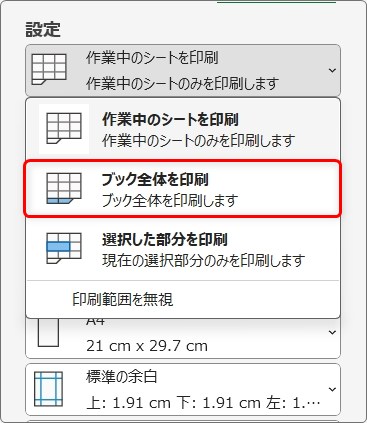
全体が縮小されるので、思った以上に小さくなることがあるのに注意が必要です。

余白の調整だけで収まると助かるにゃ


